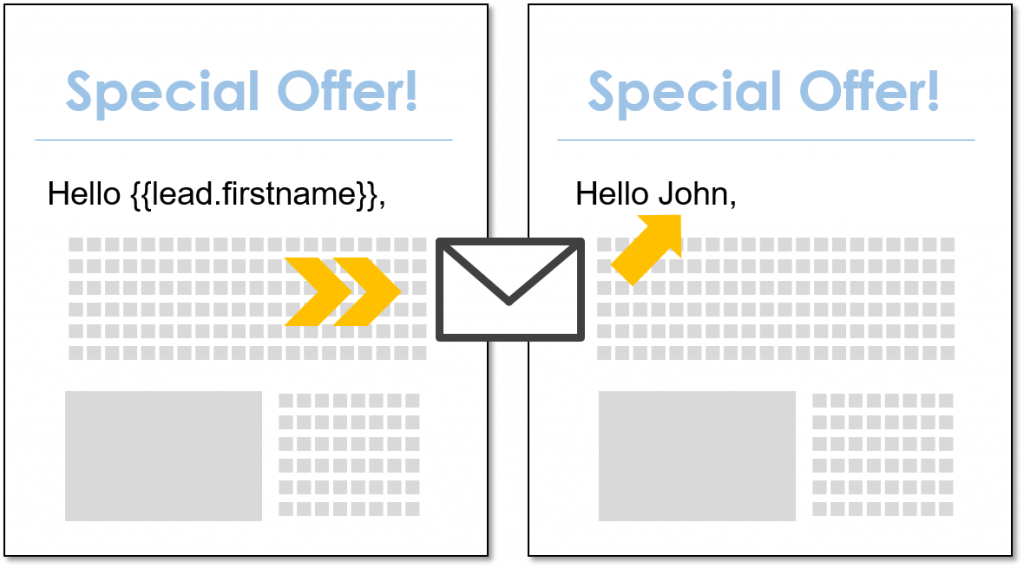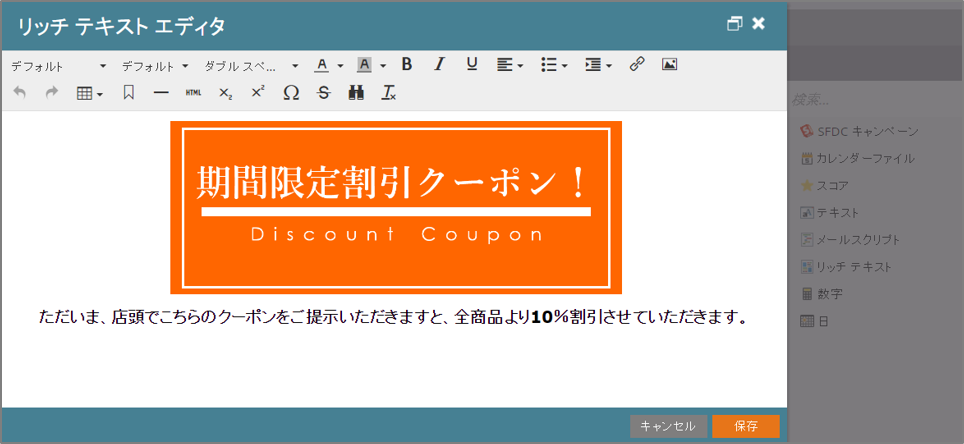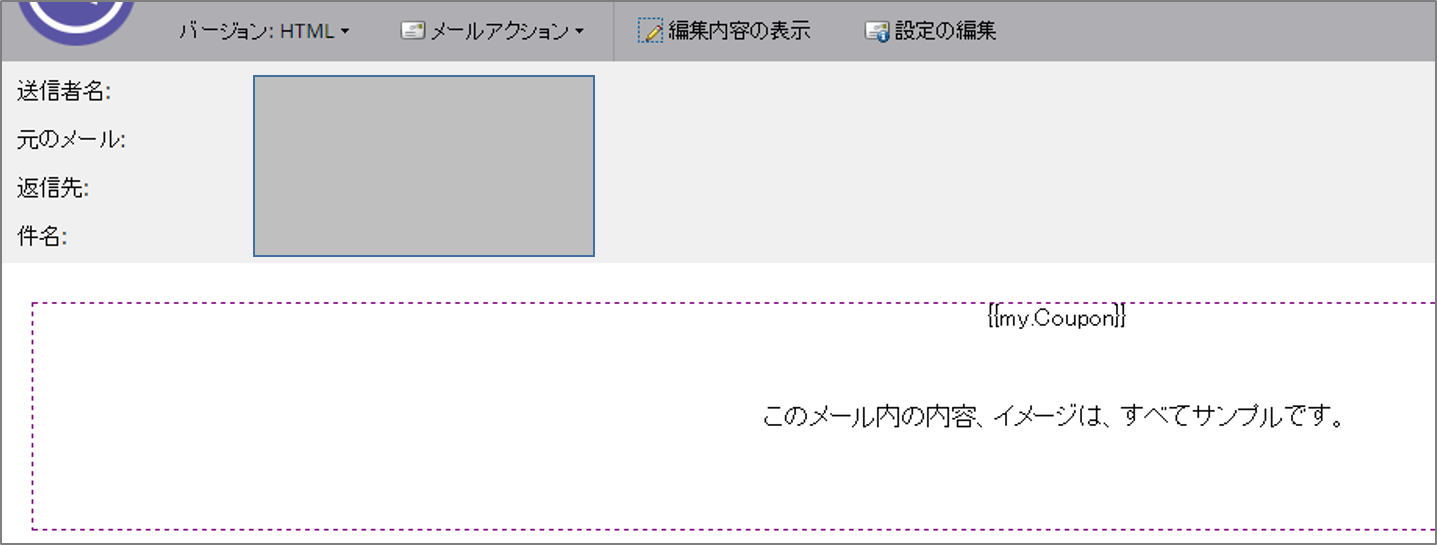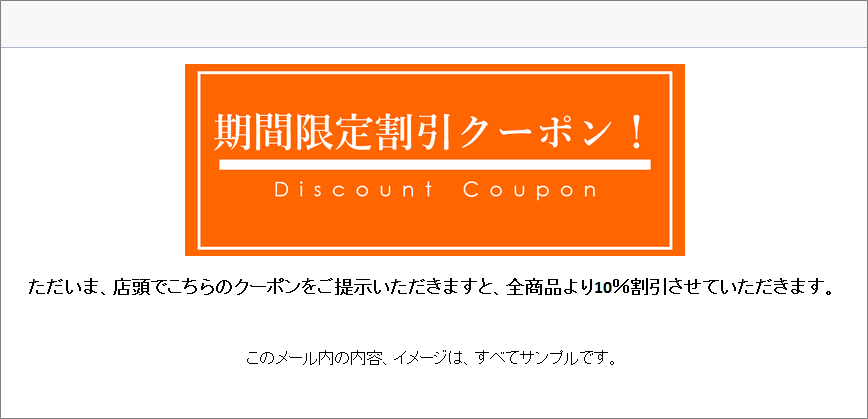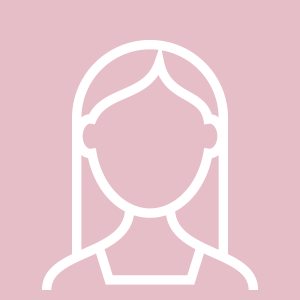イイコトいろいろ!Marketo「ト―クン」の使い方と意外な落とし穴
Marketo(マルケト)ティップスを発信しているこのコラム、今回のテーマは「ト―クン」です。
トークン(変数)は、値を入れておく箱のようなもので、情報を動的に出し分ける場合に使います。
マルケトをお使いの方であれば、メールの件名などに、「○○様」「○○株式会社様」と、リードの名前や会社名をト―クンで表示させたことがあるのではないでしょうか。
このト―クン、この他にも便利な使い方が色々とあります。ということで、今回はト―クンについてのお役立ち情報をご紹介いたします。
(ちなみに、前回は「待機」についてお話ししました。興味があればぜひご覧ください。)
ト―クンを使って、何ができる?
ト―クンにはいくつか種類があり、現在は6つに分類されています。(リードトークン、会社トークン、キャンペーントークン、システムトークン、トリガートークン、プログラムトークン)
この他に、ユーザが任意で作成することができる、マイトークン(ローカルトークン)があります。(マルケトのブログに、ト―クン一覧がまとめられています。)
今回は、最もよく使われるリードト―クンと、カスタム可能なマイトークンについてお話しします。
リードト―クンは、ご存じのとおりリードの項目を呼び込むト―クンです。冒頭で触れた、「○○様」は、メール内に{{lead.lastname}}と指定すれば、リードの苗字が読み込まれます。
では、マイトークンはどのようなシチュエーションで使うものでしょうか。
マイトークンは、「同じパーツを複数のメール、LPで使う」「頻繁に修正が必要なパーツがある」場合に、非常に便利です。
例えば、キャンペーンメールに表示するクーポン部分。大きな変更はないけれど、画像を差し替えるとか、文言を少し修正するとかで、毎回メールソースを編集しないといけない・・
しかも、複数のメールで使っているから、いちいち全部のメールを編集し直さないといけない・・という「ちょっとした手間」に時間を取られてしまうことはないでしょうか。
Marketoマイトークンの設定方法
このような状況で、マイトークンはとても役立ちます。
上記の例で言うと、クーポン部分の要素(画像+文言)をリッチテキストト―クン内に記載、そのト―クンをメールに埋め込んで送信することで、クーポンを表示させることができます。
(マイトークンは、ト―クンのタイプを選んで設定することができます。HTMLを挿入したい場合は、リッチテキストタイプを選択しましょう。)
どのように設定するかというと・・。
マイトークンの右パネルから、リッチテキストト―クンを選択、画面中央にドラッグしてきて、編集・設定します。ここでは、クーポンの画像とテキストを入れてみます。
ト―クン名は「Coupon」としました。
メールの編集画面で、ト―クンをメール内に読み込みます。
このメールを送信すると、こんな風に表示されます。
これで、新しくキャンペーンメールを作る度に、メールの編集画面で画像を読み込んで、テキストを打って・・という作業をする必要がなくなりました。
クーポンを表示させたい部分に、ト―クンを埋め込めばよいのです。
プログラム・フォルダ単位で設定可能なマイトークン
ちなみに、マイトークンは、プログラム、フォルダ単位で設定することができるので、影響範囲をコントロールすることができます。
「このプログラムから送るメールのみに設定したい!」という場合でも対応できます。
意外な落とし穴も!
leadト―クンのメール埋め込み制限数に注意
便利なト―クンですが、設定の注意点もいくつか存在します。
1.マイトークン内にリードト―クンを埋め込む場合は、紐づけを忘れない
マイトークン(種類:スクリプトト―クン。メールでVelocityスクリプトを実行することができます。)内には、リードト―クンを埋めることができます。
その設定をする場合、リードト―クンを書き込んだ後、右パネルの項目一覧から該当項目を該当リードト―クンにドラッグ&ドロップし、紐づけを行う必要があります。
紐づけを忘れた場合、リードトークンは機能しません。
2.メールに埋め込むことができるリードト―クンの数は、40個まで
メール内に埋め込むことができるリードト―クンの数には制限があります。40個を超えると、メールが承認できなくなってしまうのです!
筆者も実際に体験し、「やられた~!」となりました・・・。
しかし、ご安心ください!リードトークン数が埋め込み制限数に達してしまった場合の対応策もお教えします。
注意点1でお伝えしたとおり、マイトークン内にはリードトークンを設定することが可能です。さらに、マイトークンにはメールへの埋め込み制限数がありません。
ですので、メール内で使うリードト―クンが多くなってしまった際は、マイトークンにリードト―クンを埋め込んで対応する方法を試してみてください。
3.マイトークンの管理場所を把握しておく
マルケトでは、プログラムとフォルダを階層構造で管理することができます。先に触れたように、マイトークンはプログラム、フォルダごとに 設定することが可能です。
ただ、マイトークンの内容を変更する場合、上の階層での変更内容が、下の階層に引き継がれてしまうので、慎重に操作する必要があります。
いかがだったでしょうか。少々マニアックな情報ではありますが、知っておくとマルケトでの設定がぐんとスムースに、かつ楽しくなると思います。
ぜひ覚えていてください!